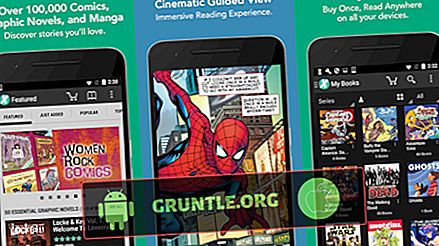Gặp sự cố với iPhone Siri của bạn không hoạt động sau khi cập nhật lên iOS 13? Nếu đó là như vậy, thì bài viết này là dành cho bạn. Đọc tiếp và tìm hiểu phải làm gì nếu Siri ngừng hoạt động trên iPhone của bạn sau khi cập nhật lên iOS 13.
Siri có thể được sử dụng như một cách thay thế dễ dàng hơn để kiểm soát nhiều tính năng và chức năng hệ thống của iOS như mở ứng dụng, thực hiện tìm kiếm từ khóa trực tuyến, mở hộp thư email, gửi tin nhắn và hơn thế nữa. Để hoàn thành tất cả những điều này, Siri phải được bật trên thiết bị iOS của bạn. Theo mặc định, Siri đã được bật trên tất cả các thiết bị iOS hỗ trợ tính năng này. Như đã nói, tất cả đã được thiết lập để sử dụng bằng cách nói cụm từ kích hoạt ra Hey Hey Siri hay nhấn và giữ nút Home trên thiết bị iOS bằng nút Home vật lý. Nhưng cũng giống như các tính năng khác của iOS, Siri cũng có thể đưa ra các sự cố ngẫu nhiên do lỗi hệ thống nhỏ, lỗi cập nhật và các thuộc tính khác.
Các trường hợp phổ biến khác khi Siri có thể không thể hoạt động hoặc trả lời đúng:
- Khi điện thoại của bạn úp xuống.
- Khi nắp vỏ iPhone của bạn được đóng lại.
- Khi iPhone của bạn được đặt ở Chế độ Nguồn điện thấp.
Bạn có thể tham khảo các giải pháp được phác thảo bên dưới bất cứ khi nào bạn cần thêm đầu vào khi cố gắng giải quyết sự cố với iPhone Siri không hoạt động trên iOS 13. Đừng quên kích hoạt Siri trên iPhone của bạn sau khi thực hiện từng giải pháp để xác định xem Siri có hoạt động không đúng cách một lần nữa. Nếu không, sau đó tiến hành giải pháp áp dụng tiếp theo.
Đối với chủ sở hữu điện thoại thông minh đã tìm thấy trang web của chúng tôi trong khi cố gắng tìm giải pháp, hãy thử xem điện thoại của bạn có phải là một trong những thiết bị chúng tôi hỗ trợ hay không. Nếu có, hãy truy cập trang xử lý sự cố cho thiết bị đó, duyệt qua thiết bị để tìm các sự cố tương tự với thiết bị của bạn và thoải mái sử dụng các giải pháp và cách giải quyết của chúng tôi. Tuy nhiên, nếu bạn vẫn cần sự giúp đỡ của chúng tôi sau đó, hãy điền vào bảng câu hỏi về các vấn đề iOS của chúng tôi và nhấn gửi để liên hệ với chúng tôi.
Cách khắc phục sự cố iPhone với Siri không hoạt động
Trước khi khắc phục sự cố, hãy xác minh và đảm bảo rằng Siri có sẵn hoặc được hỗ trợ trong khu vực hoặc quốc gia của bạn. Cũng đảm bảo rằng micro iPhone của bạn đang hoạt động. Đây là việc phải làm nếu Siri không trả lời bất kỳ lệnh và truy vấn đầu vào nào của bạn. Nếu bạn đã cài đặt bảo vệ màn hình, phim hoặc vỏ trên điện thoại của mình, hãy tháo chúng ra để đảm bảo rằng chúng không che micrô. Sau đó thử lại hỏi Siri một câu hỏi sau khi tháo các phụ kiện đó. Bạn cũng có thể thử kết nối tai nghe với micrô như AirPods hoặc EarPods với iPhone của bạn và xem Siri có thể phản hồi không. Nếu sự cố trên iPhone Siri không hoạt động tiếp tục, thì bạn có thể tiếp tục và loại trừ các trình kích hoạt phổ biến.
Giải pháp đầu tiên: Làm mới kết nối Internet của bạn.
Siri có thể thực hiện các yêu cầu ngoại tuyến và trực tuyến. Để thực hiện điều sau, iPhone của bạn phải có truy cập Internet ổn định. Do đó, có xu hướng iPhone Siri của bạn không hoạt động như dự định nếu có sự cố Internet ngẫu nhiên. Để xóa điều này, hãy thử làm mới kết nối internet của iPhone. Có nhiều cách khác nhau để thực hiện điều này. Bạn có thể sử dụng chuyển đổi Wi-Fi, chuyển đổi Chế độ trên máy bay và cái gọi là chu kỳ nguồn trên modem / bộ định tuyến không dây đang sử dụng.
- Để làm mới kết nối Internet thông qua chuyển đổi Wi-Fi, chỉ cần vào menu Cài đặt-> Wi-Fi sau đó bật công tắc Wi-Fi để tắt tính năng TẮT trong vài giây và bật công tắc để bật lại Wi-Fi lần nữa.
Để làm mới kết nối Internet thông qua chuyển đổi Chế độ trên máy bay, chỉ cần làm theo các bước sau:
- Chuyển đến Cài đặt-> Menu Chế độ Máy bay .
- Chuyển đổi công tắc để bật Chế độ trên máy bay . Làm như vậy đồng thời vô hiệu hóa bộ đàm không dây của điện thoại và vì vậy các kết nối Wi-Fi, di động và Bluetooth bị tắt.
- Sau vài giây, bật lại công tắc để tắt Chế độ trên máy bay.
Đợi iPhone của bạn thiết lập lại tín hiệu di động và không dây. Sau đó kết nối lại với mạng Wi-Fi của bạn để quay lại trực tuyến và sử dụng các dịch vụ Internet.
Nếu vấn đề với iPhone Siri của bạn không hoạt động trên iOS 13 vẫn tiếp tục sau khi khởi động lại, thì phải có một số tác nhân khác mà bạn nên loại trừ.
Giải pháp thứ hai: Khởi động lại để sửa lỗi Siri không hoạt động
Thực hiện thiết lập lại mềm hoặc khởi động lại trên iPhone có thể giúp loại bỏ các vấn đề khác nhau bao gồm các triệu chứng nhỏ xảy ra sau khi cài đặt bản cập nhật firmware. Đây cũng là một cách để xóa bộ nhớ cache, để làm mới các ứng dụng và chức năng hệ thống sau khi chuyển đổi nền tảng gần đây. Các lỗi cập nhật sau ảnh hưởng đến Siri cũng được xóa sạch thông qua khởi động lại. Nếu bạn chưa có, thì hãy thiết lập lại iPhone của bạn bằng các bước sau:
- Nhấn và giữ nút Nguồn / Trên trong vài giây cho đến khi thanh trượt Tắt nguồn xuất hiện.
- Kéo thanh trượt để tắt nguồn thiết bị của bạn.
- Sau vài giây, nhấn và giữ nút Nguồn / Trên cho đến khi logo Apple xuất hiện.
Nếu các bước trước không áp dụng được cho iPhone của bạn, thì hãy làm theo các bước sau:
- Nhấn và giữ nút Trên cùng và nút Âm lượng cho đến khi thanh trượt Tắt nguồn xuất hiện.
- Kéo thanh trượt để tắt nguồn thiết bị của bạn hoàn toàn.
- Sau 30 giây, nhấn và giữ nút Top một lần nữa cho đến khi logo Apple xuất hiện
Nếu Siri ngừng hoạt động và dường như nó bị kẹt, thì nên thực hiện khởi động lại bắt buộc trên iPhone của bạn. Đây có thể là những gì iPhone của bạn cần nếu Touch ID không hoạt động vì điện thoại bị kẹt sau khi thực hiện cập nhật iOS 13. Đây là cách nó được thực hiện:
- Đồng thời nhấn và giữ nút Nguồn và nút Home cho đến khi thiết bị tắt và khởi động lại.
- Khi logo Apple xuất hiện, hãy nhả cả nút Nguồn và nút Home .
Trên các mẫu iPhone 8 trở lên, việc khởi động lại bắt buộc được thực hiện thông qua các bước sau:
- Bấm nhanh và nhả nút Tăng âm lượng.
- Bấm nhanh và thả nút Giảm âm lượng.
- Sau đó, nhấn và giữ nút Nguồn cho đến khi logo Apple xuất hiện.
Cả thiết lập lại mềm và khởi động lại bắt buộc đều được coi là giải pháp an toàn vì chúng không ảnh hưởng đến bất kỳ dữ liệu đã lưu nào trên điện thoại.
Giải pháp thứ ba: Kiểm tra và quản lý cài đặt Siri.
Một số bản cập nhật iOS tự động ghi đè cài đặt trên thiết bị của bạn. Khi điều này xảy ra, có khả năng một số tùy chọn và cấu hình sẽ dẫn đến một số xung đột và lỗi hệ thống. Và Siri iOS 13 không hoạt động có thể là một trong những triệu chứng bất lợi. Để xóa điều này, hãy kiểm tra và đảm bảo rằng cài đặt Siri iPhone của bạn vẫn được cấu hình đúng. Đây là cách thực hiện:
- Từ màn hình chính, chạm vào Cài đặt .
- Chọn Siri & Tìm kiếm.
- Sau đó, hãy đảm bảo rằng các tùy chọn Nghe cho Hey Hey Siri, Bấm Press Home cho Siri và Nhấn nút Side cho Siri (iPhone XS trở lên) được bật hoặc bật. Nếu không, hãy bật công tắc hoặc nút tương ứng để bật / bật chúng.
Sau khi thực hiện các thay đổi cần thiết, hãy khởi động lại iPhone của bạn để xóa và làm mới bộ nhớ của nó, sau đó kiểm tra xem Siri có hoạt động tốt không.
Giải pháp thứ tư: Đảm bảo rằng Hạn chế không được bật cho Siri.
Một lý do có thể khác là tại sao bạn lại gặp phải sự cố với Siri iOS 13 không hoạt động trên iPhone của bạn là tính năng hạn chế được tự động bật bởi bản cập nhật. Nếu các chức năng của Siri bị hạn chế, chúng sẽ không thể hoạt động như dự định. Do đó, bạn không thể sử dụng Siri trên thiết bị của mình. Để khắc phục sự cố, hãy quản lý các hạn chế iPhone của bạn thông qua các bước sau:
- Nhấn Cài đặt, từ Màn hình chính của bạn.
- Chọn Thời gian trên màn hình.
- Chọn Nội dung & Hạn chế quyền riêng tư.
- Điều hướng đến Ứng dụng được phép và sau đó đảm bảo rằng Siri & Dictation không bị tắt. Chuyển đổi công tắc để bật Siri & Dictation, nếu cần.
Xem nếu điều đó khắc phục sự cố iPhone iOS 13 của bạn trên Siri không hoạt động.
Giải pháp thứ năm: Kiểm tra và đảm bảo Phản hồi bằng giọng nói được bật.
Có xu hướng Siri không phản hồi bằng lời nói nếu iPhone của bạn bị tắt tiếng. Điều tương tự có thể xảy ra nếu tính năng Phản hồi bằng giọng nói bị tắt. Để đảm bảo điều này không gây ra sự cố trên iPhone Siri của bạn không hoạt động sau khi cập nhật iOS 13, hãy kiểm tra và quản lý Cài đặt phản hồi bằng giọng nói trên iPhone của bạn bằng các bước sau:
- Nhấn Cài đặt từ Màn hình chính của bạn.
- Chọn Siri & Tìm kiếm.
- Nhấn vào Phản hồi bằng giọng nói.
- Sau đó thay đổi cách Siri trả lời.
Trong số các lựa chọn để chọn là Luôn phản hồi hoặc Chỉ khi sử dụng cài đặt Rảnh tay .
Giải pháp thứ sáu: Đặt lại tất cả các cài đặt trên iPhone của bạn.
Để loại trừ các cài đặt không hợp lệ và cấu hình thất thường có thể khiến iPhone Siri của bạn không hoạt động sau iOS 13, việc đặt lại tất cả các cài đặt có thể được coi là giải pháp khả thi tiếp theo để thử. Điều này sẽ xóa tất cả các cài đặt tùy chỉnh và ghi đè iOS 13 có thể gây ra sự cố với Siri không hoạt động trên iPhone của bạn. Việc thiết lập lại này có thể được thực hiện mà không cần sao lưu tệp vì nó không ảnh hưởng đến bất kỳ dữ liệu đã lưu nào trên bộ lưu trữ iPhone. Đây là cách nó được thực hiện:
- Nhấn Cài đặt từ Màn hình chính của bạn.
- Nhấn chung .
- Cuộn xuống và nhấn vào Đặt lại .
- Chọn Đặt lại tất cả các cài đặt từ các tùy chọn đã cho.
- Nhập mật mã của bạn khi được yêu cầu tiến hành.
- Cuối cùng, chạm vào tùy chọn để xác nhận tất cả các thiết lập lại.
IPhone của bạn sẽ tự động khởi động lại khi quá trình thiết lập lại kết thúc. Sau đó, bạn có thể bắt đầu kích hoạt các tính năng cần thiết bao gồm Wi-Fi, Bluetooth và các chức năng khác để bạn có thể sử dụng lại chúng trên điện thoại của mình. Đừng quên kích hoạt Siri và xem sau đó nó có hoạt động tốt không.
Phương án cuối cùng: Xóa iPhone của bạn và khôi phục cài đặt mặc định (khôi phục cài đặt gốc).
Bạn có thể phải cân nhắc sử dụng thiết lập lại toàn bộ hệ thống nếu cuối cùng bạn vẫn gặp vấn đề tương tự trên iPhone Siri của bạn không hoạt động sau khi sử dụng hết tất cả các giải pháp trước đó. Có thể có một số lỗi hệ thống phức tạp cần được khắc phục để sửa Siri và sao lưu và có thể hoạt động trở lại. Nhưng bạn phải lưu ý rằng thiết lập lại này sẽ xóa sạch mọi thứ khỏi iPhone của bạn, bao gồm tất cả các tệp quan trọng được lưu trên bộ nhớ. Vì vậy, đừng quên tạo bản sao lưu nếu bạn muốn tiếp tục. Khi bạn đã cài đặt xong, hãy làm theo các bước sau để bắt đầu xóa iPhone của bạn thông qua cài đặt:
- Từ màn hình chính, chạm vào Cài đặt .
- Nhấn chung .
- Nhấn vào Đặt lại .
- Chọn tùy chọn để xóa tất cả nội dung và cài đặt.
- Nhập mật mã của bạn để tiến hành.
- Nhấn vào tùy chọn để xác nhận thiết lập lại toàn bộ hệ thống hoặc khôi phục cài đặt gốc.
Sau khi thiết lập lại, hãy thiết lập thiết bị của bạn như mới bằng trình hướng dẫn khởi động. Kích hoạt tất cả các tính năng mà bạn muốn sử dụng và sau đó xem liệu điều đó có giải quyết được sự cố với iPhone iOS 13 Siri của bạn không
Có phải iPhone Siri của bạn không hoạt động trên iOS 13?
Nếu sự cố trên iPhone Siri của bạn không hoạt động ngay cả sau khi thực hiện khôi phục cài đặt gốc, có xu hướng hệ thống thoại iOS đã gặp phải một số lỗi nghiêm trọng từ quá trình chuyển đổi iOS gần đây và do đó yêu cầu các quy trình sửa chữa hệ thống tiên tiến hơn. Nếu bạn muốn khắc phục sự cố thêm, thì tùy chọn tiếp theo của bạn sẽ là khôi phục chế độ khôi phục hoặc khôi phục chế độ DFU. Các phương pháp này được thực hiện thông qua iTunes trên máy tính Windows hoặc Mac. Các triệu chứng trước đó được quy cho các lỗi iOS phức tạp thường được khắc phục thông qua các phương pháp này nhưng cũng có thể dẫn đến mất dữ liệu vĩnh viễn. Vì vậy, nếu có thể, hãy thử sao lưu các tệp từ iPhone sang iTunes trước khi bạn tiến hành khôi phục chế độ khôi phục hoặc khôi phục chế độ DFU. Hướng dẫn chi tiết hơn về cách thực hiện các phương pháp khôi phục iOS này trên phần hướng dẫn của trang web này.
Để biết thêm các đề xuất và giải pháp nâng cao cho iPhone Siri không hoạt động trên iOS 13, hãy báo cáo sự cố cho Bộ phận hỗ trợ của Apple. Hãy chắc chắn cung cấp tất cả các thông tin cần thiết về việc cuối cùng bạn đã sử dụng Siri không hoạt động trên iPhone cũng như các giải pháp và cách giải quyết mà bạn đã cố gắng khi bạn cố gắng khắc phục sự cố.
Kết nối với chúng tôi
Chúng tôi cam kết giúp độc giả khắc phục sự cố với điện thoại của họ cũng như tìm hiểu cách sử dụng đúng thiết bị của họ. Vì vậy, nếu bạn gặp các vấn đề khác, bạn có thể truy cập trang xử lý sự cố của chúng tôi để bạn có thể tự kiểm tra các bài viết chúng tôi đã xuất bản có chứa các giải pháp cho các vấn đề phổ biến. Ngoài ra, chúng tôi tạo video để trình bày cách mọi thứ được thực hiện trên điện thoại của bạn. Truy cập Kênh Youtube của chúng tôi và vui lòng đăng ký nó. Cảm ơn.



![Cách khắc phục Apple iPhone XS không có âm thanh, các sự cố âm thanh khác [Hướng dẫn khắc phục sự cố]](https://cdn.gruntle.org/files/6234/6234-min.jpg)